Atualizado em July 2025: Pare de receber mensagens de erro que tornam seu sistema mais lento, utilizando nossa ferramenta de otimização. Faça o download agora neste link aqui.
- Faça o download e instale a ferramenta de reparo aqui..
- Deixe o software escanear seu computador.
- A ferramenta irá então reparar seu computador.
O sistema operacional Windows inclui um recurso que permite fazer backup dos arquivos de dados e da imagem do sistema regularmente. Embora este seja um recurso muito útil, você pode às vezes achar que ele está consumindo muito espaço em disco. Se você for limitado para o espaço de disco, você pode liberar espaço de disco por
excluir imagens de sistema anteriores e backups de arquivos de dados
no Windows 10. Vamos ver como você pode fazer isso.
Tabela de Conteúdos
Excluir imagens do sistema e backups
Atualizado: julho 2025.
Recomendamos que você tente usar esta nova ferramenta. Ele corrige uma ampla gama de erros do computador, bem como proteger contra coisas como perda de arquivos, malware, falhas de hardware e otimiza o seu PC para o máximo desempenho. Ele corrigiu o nosso PC mais rápido do que fazer isso manualmente:
- Etapa 1: download da ferramenta do reparo & do optimizer do PC (Windows 10, 8, 7, XP, Vista - certificado ouro de Microsoft).
- Etapa 2: Clique em Iniciar Scan para encontrar problemas no registro do Windows que possam estar causando problemas no PC.
- Clique em Reparar tudo para corrigir todos os problemas
Abra o Painel de Controle e navegue até o applet Backup e restauração (Windows 7). Clique em
Gerir espaço
…Arkansas.
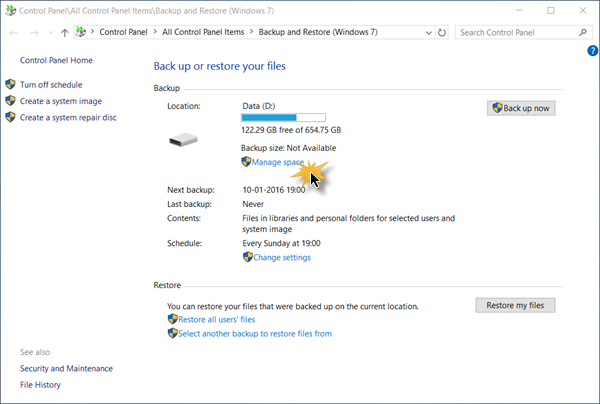
O seguinte
Gerenciar espaço em disco do Windows Backup
se abrirá. Aqui você pode clicar no botão
Ver backups(Alaska)
botão.
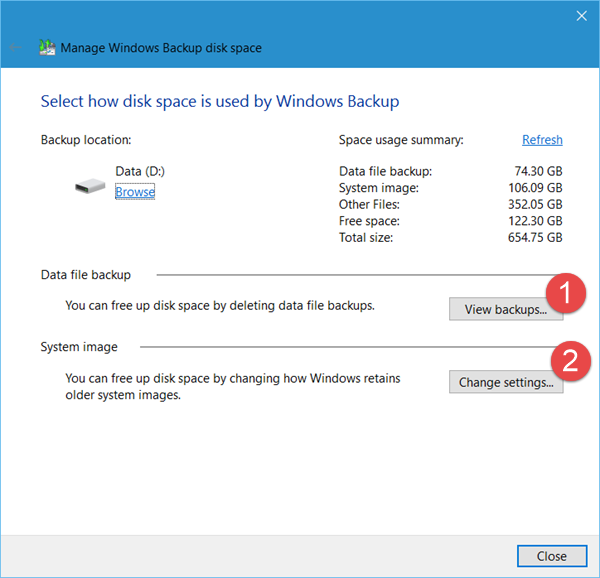
Isso permitirá que você visualize todos os backups do seu Arquivo de Dados e exclua os backups que você não precisa.
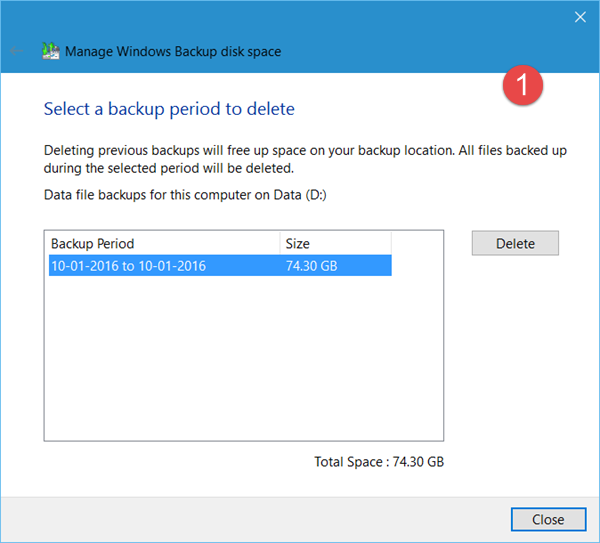
Próximo sob
Imagem do sistema
você pode clicar no botão
Alterar configurações
botão.
Agora, quando estiver aqui, você verá as seguintes opções:
- Deixe o Windows gerenciar o espaço usado para o histórico de backup
- Mantenha apenas a última imagem do sistema e minimize o espaço usado pelo backup.
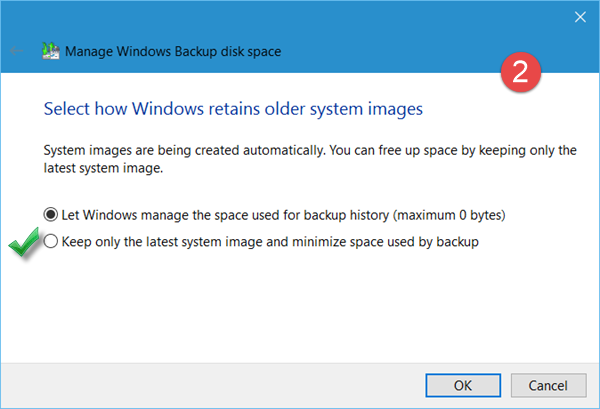
A primeira opção é a padrão. Selecione a opção anterior ou segunda opção. Isto irá apagar as imagens anteriores do sistema e manter apenas a última imagem do sistema, resultando assim na economia de espaço em disco. Agora daqui em diante, apenas uma, e essa é a última imagem do sistema será salva.
Espero que ache esta pequena dica útil.
RECOMENDADO: Clique aqui para solucionar erros do Windows e otimizar o desempenho do sistema
Eduardo se autodenomina um fã apaixonado do Windows 10 que adora resolver problemas do Windows mais do que qualquer outra coisa e escrever sobre sistemas MS normalmente.
